
Google NotebookLMの活用方法:音声機能とアバターの組み合わせで簡単コンテンツ制作
Google NotebookLMは、ドキュメントやURL、PDFなどの事前情報をもとに、AIチャットボットとして対話を提供するGoogleの強力なツールです。
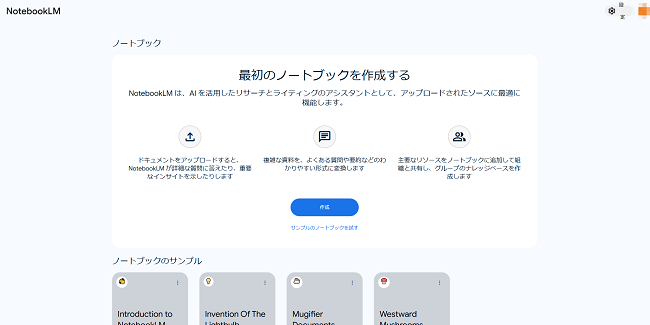
このNotebookLMの音声機能を活用すると、複数のキャラクターが対話するコンテンツを簡単に作成でき、日本語対応がなくても、さまざまな用途に応用可能です。YouTubeやTikTokの動画、またはブログ記事の制作に興味がある方は、ぜひこの方法をご活用ください。
Google NotebookLMの基本機能と特徴
Google NotebookLMは、事前に情報をまとめ、AIチャットボットとして活用できるように設計されたツールです。PDFやURL、テキストファイルなどのさまざまな形式をサポートしており、効率的な情報検索が可能です。NotebookLMの基本機能を理解することで、より効果的に使いこなすことができます。
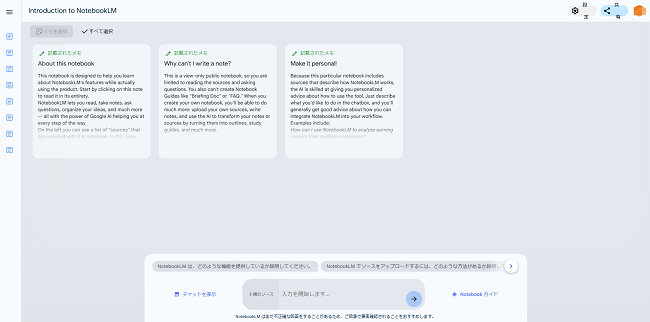
事前に情報をまとめ、効率的に検索・活用
NotebookLMは、事前にまとめた情報(PDF、ウェブURLなど)をAIチャットボットとして利用でき、欲しい情報をピンポイントで提供してくれるため、効率的なコンテンツ作成が可能です。
Google NotebookLMの音声会話モード:キャラクターを活用したリアルな対話
音声会話モードはNotebookLMの大きな魅力の一つで、生成されたコンテンツにリアルさを追加するための機能です。複数のキャラクター同士が会話する形式で、情報を視覚と聴覚の両方で伝えることができます。ここでは、音声会話モードの特徴と利便性を紹介します。
リアルな対話を可能にする音声機能
NotebookLMの音声会話モードを使えば、アップロードした情報をもとに、2人のキャラクターがリアルな対話を行います。例えば、著作権に関するドキュメントを元にキャラクター間で意見を交わさせるなど、よりリアルで理解しやすい情報提供が可能です。現在は英語のみ対応ですが、音声データを生成し、日本語に翻訳することで日本語コンテンツとして活用することもできます。
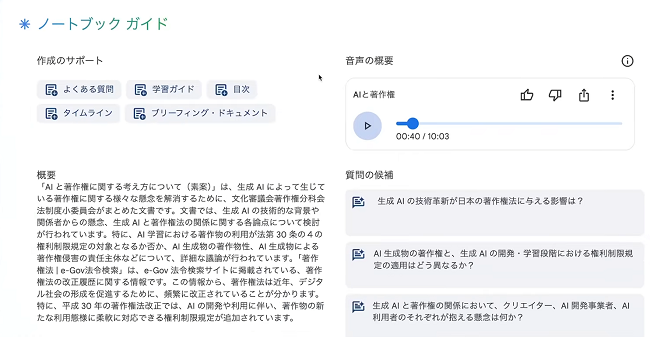
Google NotebookLMを使ったコンテンツ制作のステップバイステップガイド
Google NotebookLMを活用したコンテンツ制作には、いくつかの重要なステップがあります。情報を取り込んで音声化し、キャラクターの対話に加工することで、視聴者に分かりやすい動画や記事を制作できます。具体的な手順を確認し、効率的なコンテンツ制作を始めましょう。

情報をGoogle AI Studioでテキスト化し、整える
まず、Google AI StudioにNotebookLMで生成した音声データをアップロードし、文字起こしを行います。生成された音声の内容は、スピーカーごとに区分けされて文字化されるため、その後の編集作業がしやすくなります。また、この段階で不要な部分や関係ない情報を削除し、必要な部分だけを残すことで、コンテンツの質を高められます。
ノーラング(NoLang)を使用してアバター動画を作成する
次に、文字起こしされたテキストをNoLang(ノーラング)というアプリにコピーし、動画生成を行います。ノーラングは、入力したテキストを基にアバターキャラクター同士が対話する動画を作成できるAI動画制作ツール。事前にアバター設定や会話モードの設定を行っておくと、動画の制作がよりスムーズになります。特に、NotebookLMで生成されたスクリプトをAさん、Bさんなどと区別してテキスト入力しておけば、キャラクター同士の自然な会話が可能です。
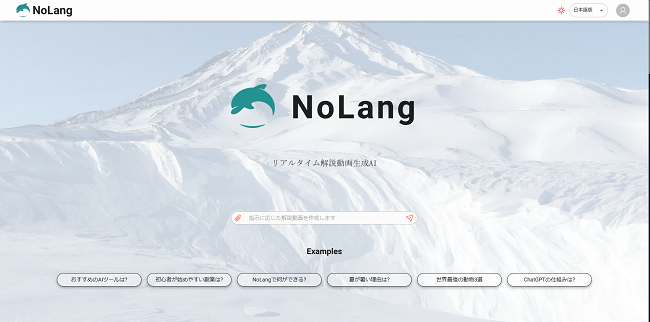
さらにコンテンツを充実させるための工夫
動画をより魅力的にするためには、内容や表現に工夫が必要です。ユーモアや日常会話風の表現を加えたり、キャラクターに異なる視点を持たせることで、視聴者にとって親しみやすいコンテンツに仕上がります。ここでは、コンテンツを充実させるための具体的なアイデアを紹介します。
会話内容をユーモアやカジュアルな表現にアレンジ
例えば、ChatGPTを使用して、会話の内容をよりカジュアルな口調に変えたり、ユーモアを交えたりすると、視聴者にとっても親しみやすいコンテンツになります。また、対話のキャラクターに役割を与えて、異なる視点から情報を提供させることで、内容がより多様で面白いものに変わります。
動画制作後の編集と最終確認
動画が生成されたら、内容やアバターの動きが意図通りか確認しましょう。NoLangには編集機能もあり、画像の切り替えや文字の追加も可能です。また、視聴者にとって視覚的にも楽しめるよう、音声だけでなく画像や動画クリップを組み合わせると、より引きつけるコンテンツとなります。生成コストや利用クレジットについても確認し、適切なプランを選びましょう。
Google NotebookLMとAI音声を活用したコンテンツ制作のまとめ
Google NotebookLMは、音声会話モードやアバターの活用で、独自のAIコンテンツを簡単に制作できるツールです。複数の情報ソースから作成された音声データやテキストデータを効率的に活用し、視覚的にわかりやすい動画を作成できます。NoLangやGoogle AI Studioとの組み合わせにより、YouTubeやTikTokなどのSNSでの活用も期待できます。特に、日本語に変換して活用することで、日本市場向けの質の高いコンテンツ制作が可能になります。

